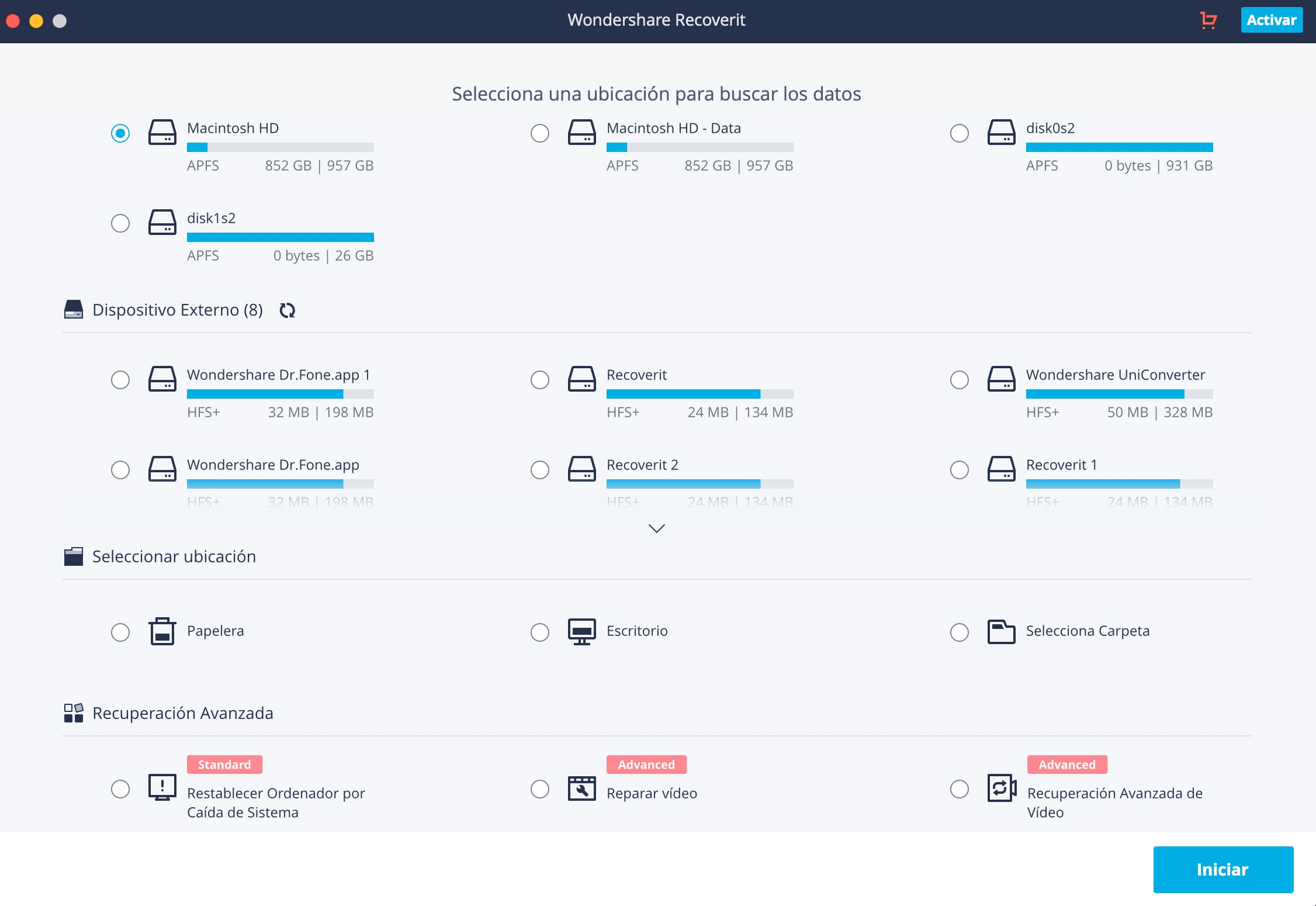"He eliminado algunas fotos de mi biblioteca de iPhoto y luego he vaciado la papelera. Ahora quiero algunos de ellos de nuevo, pero no puedo encontrarlos en la carpeta de la biblioteca de iPhoto y "Finder". ¿Puede alguien decirme cómo recuperar iPhoto?"
Los usuarios de Mac pueden perder fotos de la fototeca de iPhoto debido a eliminar accidentalmente, vaciar la papelera de iPhoto, corrupción de la biblioteca de iPhoto, el formateo de Mac, error del sistema y otras razones. Aunque puedes recuperarlos de la papelera de iPhoto o copia de seguridad de iPhoto una vez que tengas otra copia de seguridad de la biblioteca de iPhoto en tu Mac. De lo contrario, tendrás que recuperar las fotos perdidas con iPhoto Recovery para Mac software. A continuación te mostraremos 3 maneras sencillas de cómo recuperar fotos de iPhoto.
Solución 1: Cómo Recuperar Fotos de iPhoto con Programa de Recuperación

Para recuperar fotos de la biblioteca de iPhoto, me gustaría recomendarte Recoverit para Mac. Esta aplicación es uno de los mejores programas de recuperación de iPhoto que te permite recuperar fotos de iPhoto perdidas debido a casi todas las razones. La interfaz de uso fácil y el poderoso motor de recuperación hacen del programa una buena herramienta para procesar la recuperación de iPhoto. Además, también puedes recuperar archivos como videos, documentos y archivos archivados desde su Mac (macOS 10.12 Sierra, El Capitán compatible).
Descargar iSkysoft iPhoto Recovery para restaurar las imágenes perdidas ahora. Esta herramienta es totalmente compatible con el último Mac OS X 10.12 (Sierra).
- Recuperar fotos perdidas, eliminadas, formateadas o dañadas de la biblioteca de iPhoto
- Recuperar toda la biblioteca perdida de iPhoto
- Encontrar en vista previa fotos de iPhoto originalmente antes de la recuperación
- Programa de recuperación de iPhoto fácil de usar
Cómo Recuperar Fotos de iPhoto en Mac (macOS Sierra, El Capitán Compatible)
Paso 1. Selecciona los tipos de foto de iPhoto Types
Después de instalar e iniciar Recoverit (IS) para Mac, puedes ver una imagen como se muestra a continuación.
Paso 2. Escanea el volumen de Mac para buscar fotos de iPhoto perdidas
A continuación, puedes seleccionar el volumen/partición que la biblioteca de iPhoto localiza y hacer clic en el botón "Iniciar" en la parte inferior derecha para iniciar el escaneado. Después del proceso de escaneado rápido, si no puedes encontrar las fotos de destino de iPhoto, puedes explorar profundamente el volumen de Mac haciendo clic en "Exploración profunda" en la parte inferior de la ventana.
Paso 3. Vista previa y recuperación de la biblioteca de iPhoto
Después de escanear, se mostrarán todos los archivos escaneados encontrados en el volumen de Mac en la ventana. Puedes obtener una vista previa de las fotos de iPhoto encontradas para comprobar cuantas de tus imágenes perdidas se pueden recuperar. Puedes seleccionar toda la biblioteca de iPhoto o algunas fotos y luego hacer clic en "Recuperar" para guardarlas en tu Mac.
Solución 2: Recuperar Fotos Perdidas de iPhoto desde la Papelera

Esta es la forma más sencilla de recuperar fotos de iPhoto. Cuando se hayan perdido las fotos, puedes abrir la papelera de iPhoto o Papelera en su Mac y, a continuación, seleccionar las fotos borradas y hacer clic con el botón control para seleccionar "Restaurar a la biblioteca de iPhoto". Las fotos eliminadas volverán inmediatamente. Una vez que la basura de iPhoto y la Papelera en tu Mac están vacías, este método es inútil.
Solución 3: Reconstruir la Biblioteca de iPhoto
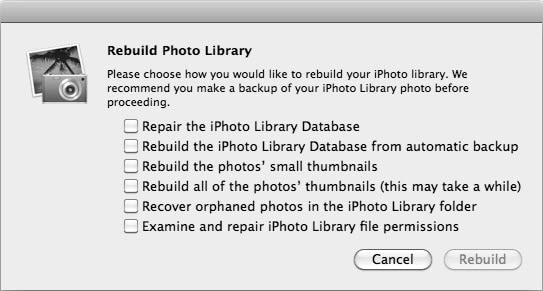
"Reconstruir la Biblioteca de iPhoto" es una gran característica de iPhoto en Mac. Te ayuda a resolver problemas como la biblioteca de iPhoto siendo ilegible, fotos perdidas u otros problemas de la biblioteca de iPhoto. Puede seguir los siguientes pasos para intentar reconstruir la biblioteca de iPhoto.
a. Salir de la aplicación iPhoto
b. Mantén pulsadas las teclas "Comando" + "Opción" en el teclado, mientras tanto abra "iPhoto" en la pantalla.
c. "Reconstruir la Biblioteca de iPhoto" se te sugerirá, puedes seleccionar la forma en que deseas reconstruir la biblioteca de iPhoto y hacer clic en "Rebuild" para comenzar el proceso de reconstrucción. Si tienes suerte, las fotos de iPhoto que faltan se podrán recuperar.
Nota: Esta solución requiere copia de seguridad de la biblioteca de iPhoto. Te recomendamos que hagas la copia de seguridad de la biblioteca de iPhoto para evitar una importante perdida de fotografías.